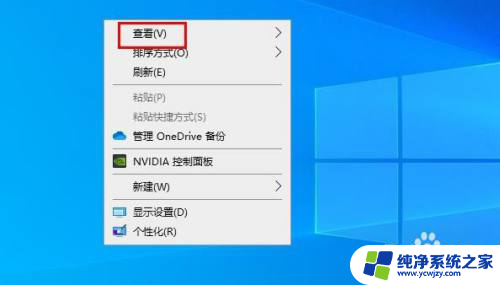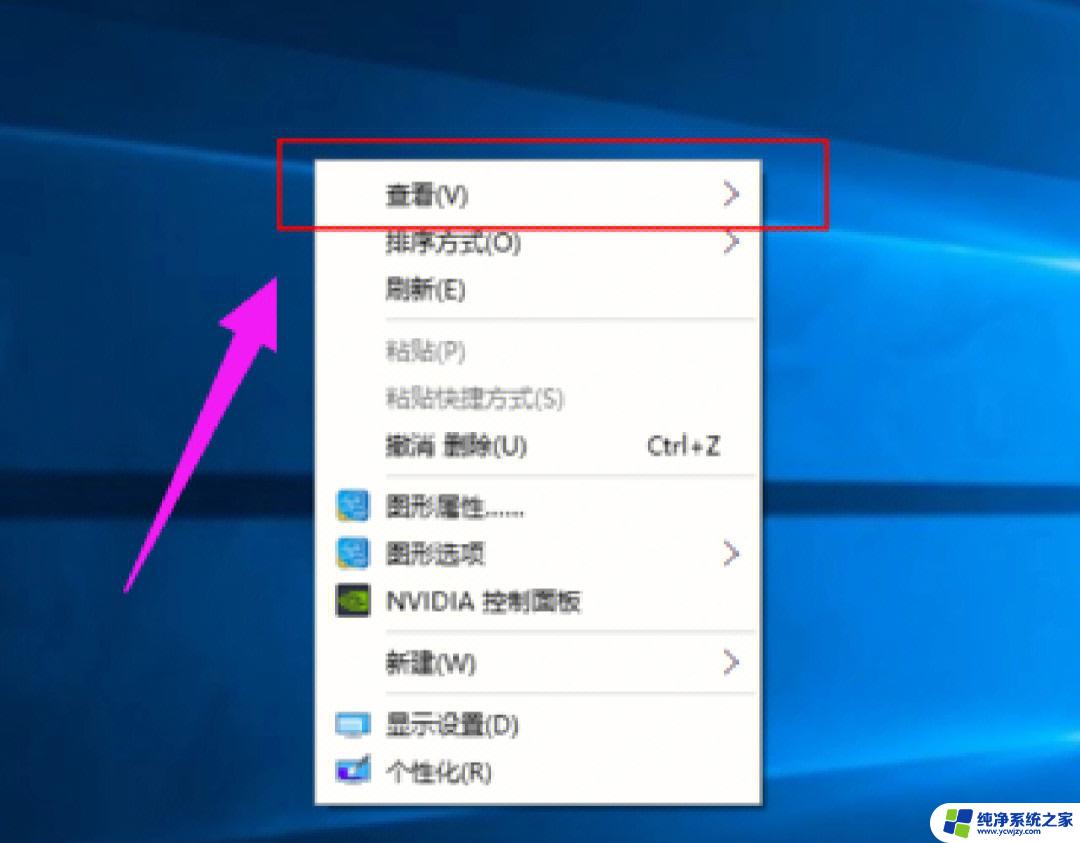怎么放大桌面图标大小 如何在Windows 10上放大桌面图标
更新时间:2024-02-11 14:43:22作者:jiang
在Windows 10操作系统中,桌面图标的大小对于许多用户而言是一个重要的问题,有时候我们可能会发现默认的桌面图标大小太小,难以辨认或者想要将其放大以便更好地使用。怎样才能在Windows 10上放大桌面图标呢?在本文中我们将介绍一些简单的方法,帮助您放大桌面图标的大小,以满足个性化需求和提高使用体验。无论您是为了改善视觉效果,还是为了更便于操作,本文都将为您提供解决方案。让我们一起来探索吧!
步骤如下:
1.右键单击空白空白区域,将鼠标光标移至菜单中的“查看”以显示子菜单。
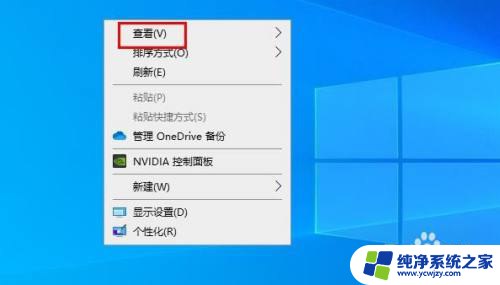
2.单击“大中小”图标以更改大小。
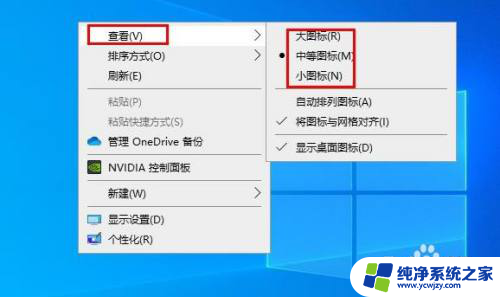
3.图标大小“大中小”的比较图像。
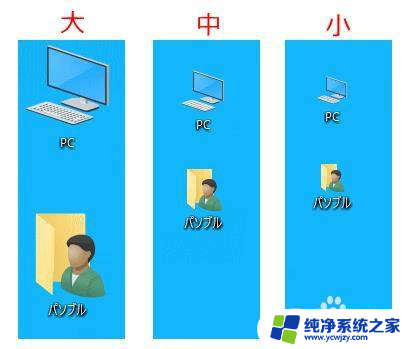
以上就是放大桌面图标大小的方法,如果您还不清楚,可以按照以上步骤进行操作,希望对大家有所帮助。